在流程中使用“创建”操作
在对象设计器中向所需关系添加“创建”操作之后(请参阅添加创建对象的操作),可以在流程设计中使用该操作。
该操作可以作为可选操作、标准操作或自动操作使用。以下过程描述如何使用“创建组”操作。将按照类似方式使用“创建用户”或“创建 CI”操作。
要在流程中添加“创建组”作为可选操作:
- 在流程设计器中,停用并打开所需流程。
- 在流程图中,选择要添加可选操作的位置的状态。
- 在属性网格中的可选操作实例旁边,单击
 。
。
出现“可选操作实例”对话框。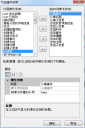
- 在可用操作实例列表中,选择在对象设计器中添加的操作(在我们的示例中,选择创建组),然后单击
 。
。
操作移动到“选中的操作实例”列表中。
如果已经为使用该操作创建的项目设计窗口,则可以向该窗口添加初始数据。 - 在选中的操作实例列表中,选择创建组,然后在属性网格中的操作实例数据旁边,单击
 。
。
出现“组”窗口。 - 输入要在运行时窗口首次出现时显示的值,然后单击确定。
窗口关闭。
如果选择的操作会创建顶级对象(“CI”、“用户”或“组”),则可以指定要使用“对象类型”属性创建哪个子类。如果没有为顶级对象设置“对象类型”属性,则在用户在运行时单击操作时,将会提示他们选择对象类型。 - 在对象类型属性旁边,单击
 。
。
出现“对象类型”选择对话框,可以从中选择要创建的特定对象类型。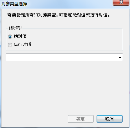
可以为对象类型选择特定的值,或者您可以基于与特定流程实例相关的对象类型的值,来确定要在运行时创建哪个类型的对象。 - 选择绝对值选项按钮并从列表选择值,或者选择运行时值选项按钮并从出现的属性树选择值。
如果不做选择,则会在运行时出现一个对话框,让用户从中选择类型。 - 单击确定。
“对象类型”选择对话框关闭。 - 单击确定。
“可选操作实例”对话框关闭。
将“创建组”操作添加到手动操作的过程类似。
要在流程中添加“创建组”作为手动操作:
- 在流程设计器中,停用并打开所需流程。
- 从工具箱将操作实例拖动到工作区上。
出现“选择操作”对话框。
- 选择所需的操作实例,然后单击确定。
- 显示属性网格。

- 在工作区中,选择添加的“操作实例”,然后在属性网格中设置所需的属性。
标题 – 出现在操作列表中的操作名称。
操作实例数据 – 可以设置在运行时出现在窗口上的初始值。
对象类型 – 对于顶级对象,这可以设置要创建哪种类型的对象;如果不设置值,则会在运行时提示用户选择所需的子类型。对于可选操作,可以为对象类型设置绝对值或运行时值。 - 照常完成流程设计。
针对自动操作的过程稍有不同,因为如果为顶级对象创建操作,则必须指定对象类型 – 对于自动操作,不能将对象类型留到在运行时选择。
要在流程中添加“创建组”作为自动操作:
- 在流程设计器中,停用并打开所需流程。
- 从工具箱将自动操作实例拖动到工作区上。
出现“选择操作”对话框。
- 选择所需的操作实例,然后单击确定。
如果为顶级对象创建操作,则会出现“对象类型”选择对话框。如果为子类创建操作,则会立即出现子类的窗口。 - 根据需要指定对象类型,然后单击确定。
将出现相应对象类型的窗口。 - 根据需要完成窗口,然后单击确定。
有关为自动操作实例指定动态值的详细信息,请参阅为自动操作指定动态值。